pagefaultinnonpagedarea蓝屏解决 Win10蓝屏PAGE FAULT IN NONPAGED AREA解决方法
近年来随着科技的发展,人们对电脑的依赖越来越大,在使用电脑的过程中,难免会遇到各种问题,比如蓝屏。其中Win10蓝屏PAGE FAULT IN NONPAGED AREA是一个比较常见的问题。当电脑出现这种蓝屏时,用户往往会感到困惑和焦虑。针对这个问题,我们有一些解决方法可以尝试,帮助用户快速解决蓝屏问题,恢复正常使用电脑的体验。
Win10蓝屏提示“PAGE_FAULT_IN_NONPAGED_AREA”的解决方法
1、选择左下角[开始]-[设置]。
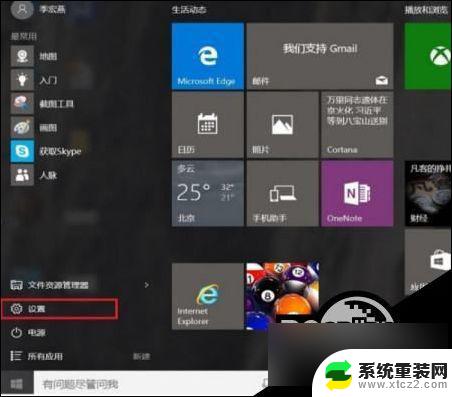
2、选择[更新和安全]。
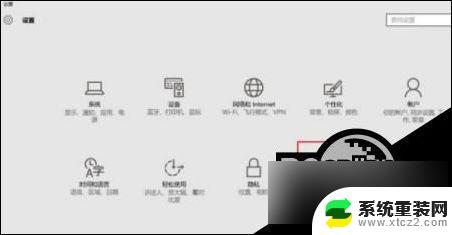
3、点选[恢复]后,点选[立即重启]。
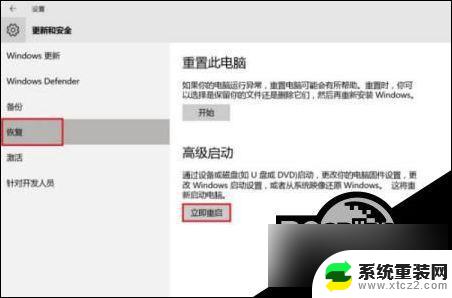
4、重新开机进入 Windows RE(恢复环境)界面,点选[疑难解答]。
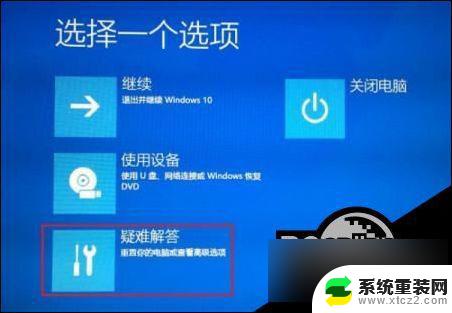
5、点击[高级选项]。
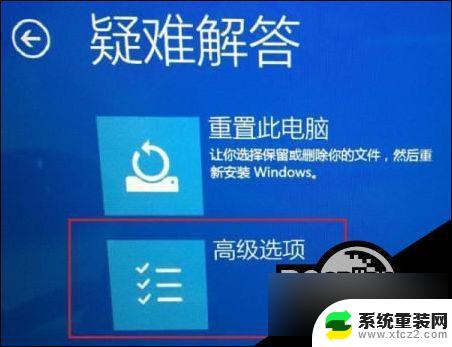
6、选择[启动设置]。
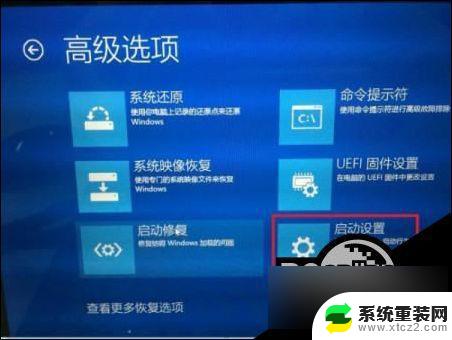
7、选择[启动]。

8、点选要进入的安全模式环境,一般状态下建议选择(4)启用安全模式。

9、选择后会进入安全模式。
10、桌面右击【此电脑】图标,在右键菜单选择【属性】选项。
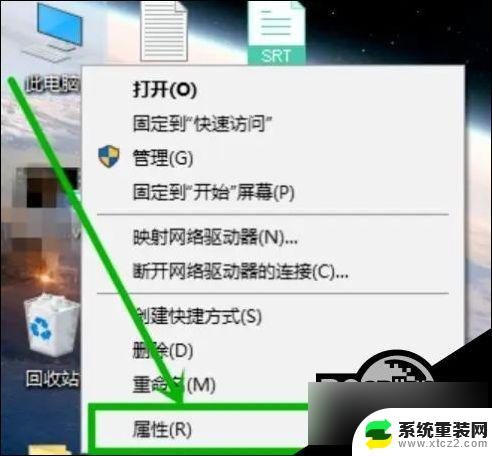
11、在打开的系统界面左侧选择【高级系统设置】选项。
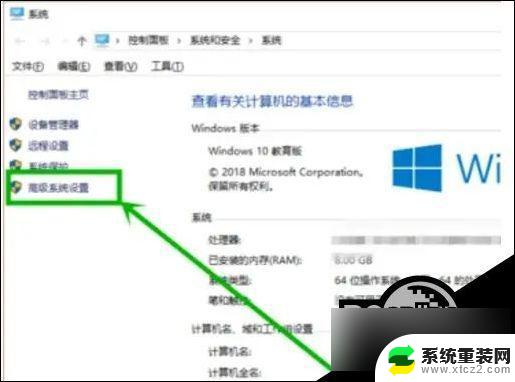
12、在打开的【计算机属性】窗口,选择【高级】选项卡。然后点击【性能】组的【设置】选项。
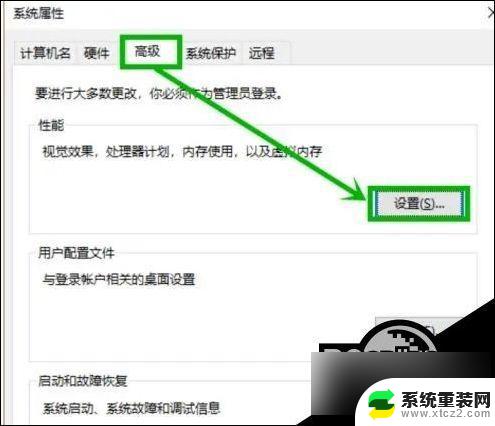
13、在打开的【性能选项】界面,选择【高级】选项卡。然后点击【 虚拟内存 】组的【更改】选项。
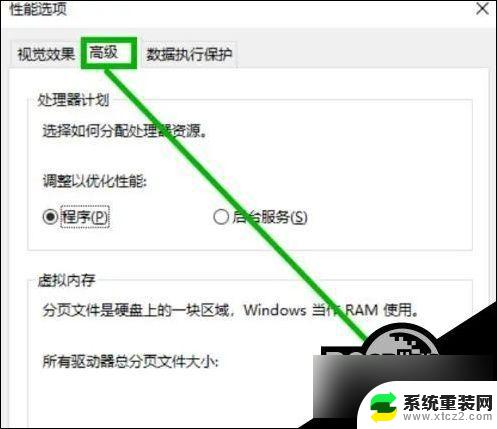
14、在打开的【虚拟内存】窗口,取消【自动管理】前面的选中状态。然后选择【系统管理的大小】,然后点击【确定】,然后重启就行了。之后电脑就不会出现蓝屏错误代码PAGE_FAULT_IN_NONPAGED_AREA了。
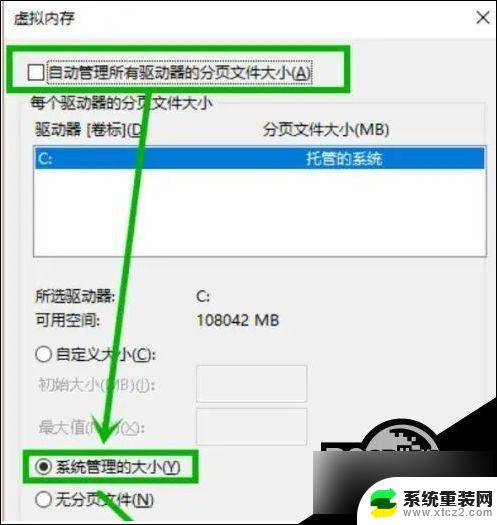
以上就是pagefaultinnonpagedarea蓝屏解决的全部内容,有出现这种现象的小伙伴不妨根据小编的方法来解决吧,希望能够对大家有所帮助。
pagefaultinnonpagedarea蓝屏解决 Win10蓝屏PAGE FAULT IN NONPAGED AREA解决方法相关教程
- 打游戏电脑蓝屏 Win10系统电脑玩游戏蓝屏解决方案
- win10更新完系统蓝屏 win10更新后蓝屏怎么解决
- win10切屏慢黑几秒 win10游戏切屏黑屏解决方法
- win10禁用核显黑屏 Win10系统禁用集成显卡后黑屏解决方法
- win10蓝牙键盘已配对但是连接不上?尝试这些解决方法!
- win10自动锁屏关闭不了?解决方法大揭秘!
- win10为什么老蓝屏 win10蓝屏频繁怎么办
- win10显卡更新后蓝屏 Win10系统升级蓝屏不断重启
- win10电脑屏幕发蓝色怎么调 win10电脑屏幕颜色调节方法
- win10连接蓝牙耳机后没有声音了 win10家庭版airport蓝牙耳机连接后没有声音解决方案
- 电脑屏幕好暗 win10系统屏幕亮度调节问题
- win10电脑熄灭屏幕时间设置 Win10系统怎样调整屏幕休眠时间
- win10怎么设置触摸滚轮 笔记本触摸板怎么设置滚动功能
- win10麦克风音量怎么调大 win10怎么调整麦克风音量大小
- 如何把桌面的图标隐藏 Windows10系统显示隐藏桌面图标的方法
- 电脑显存一般多大 如何在Win10系统中查看显卡显存大小
win10系统教程推荐
- 1 win10快捷方式怎么创建 在Win 10桌面上如何创建快捷方式
- 2 电脑开机密码输错了,电脑被锁定怎么办 Windows10系统密码输错被锁住了怎么恢复登录
- 3 电脑上面的字怎么调大小 WIN10电脑系统如何修改系统字体大小
- 4 电脑一直弹出广告怎么办 win10电脑弹广告怎么办
- 5 win10无法找到局域网电脑 Win10系统无法发现局域网内其他电脑解决方法
- 6 电脑怎么更改默认输入法 win10怎么设置中文输入法为默认
- 7 windows10激活免费 免费获取Win10专业版激活密钥
- 8 联想win10忘记密码无u盘 Windows10忘记开机密码怎么办
- 9 window密码咋改 win10开机密码修改教程
- 10 win10怎么强力删除文件 笔记本文件删除技巧